在平时使用 Excel 表格的过程中,经常需要用到自动求差。自动求差主要被用在两组数据的差值计算或比较,是日常Excel办公中最常用也是最基本的公式。具体该如何操作呢?
首先打开我们需要进行自动求差的Excel表格,会发现该表格在A列和B列上有两组数字,我们将要在C列对应的单元格中计算差值:
excel超级全能的开方公式使用基础教程
在平时的工作中,经常会遇到数字需要开方计算的情况,许多人已经知道开平方函数=SQRT(D2)的使用技巧了,而今天我们教给大家的方法可以进行所有的开方计算。我们打开Excel表格,在B3单元格
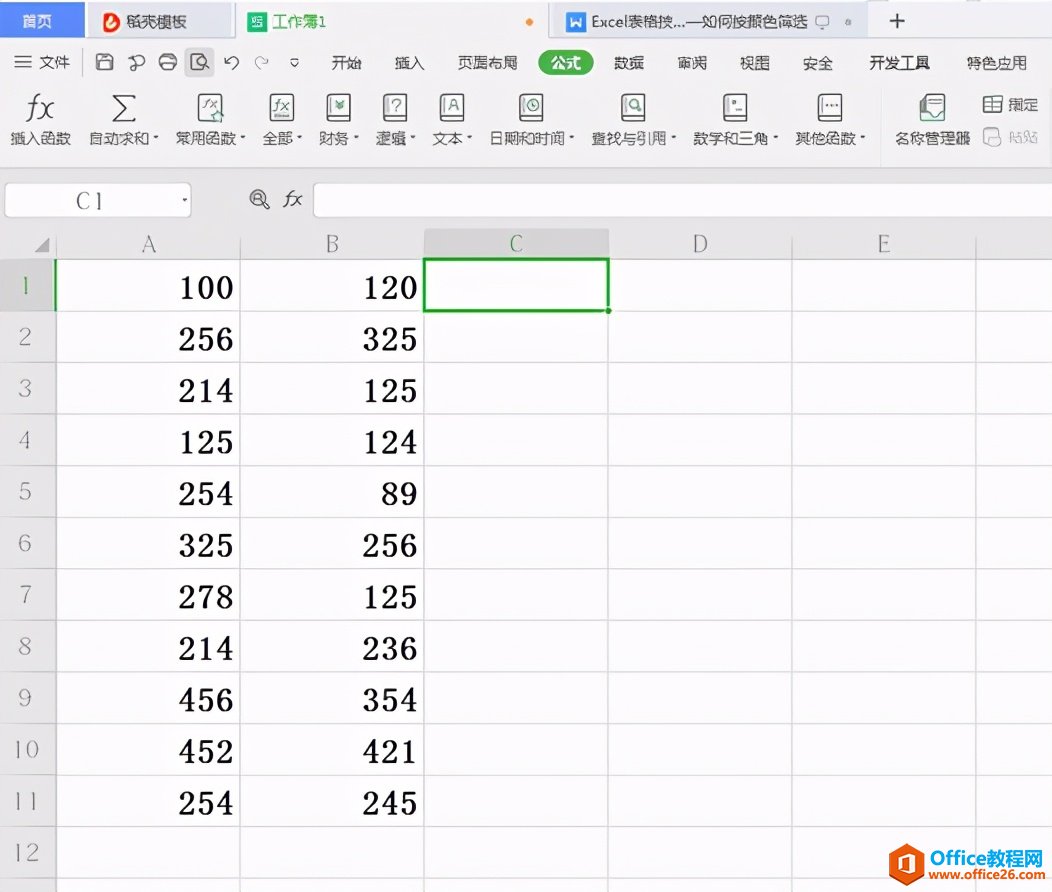
我们在C1单元格中输入“=A1-B1”:
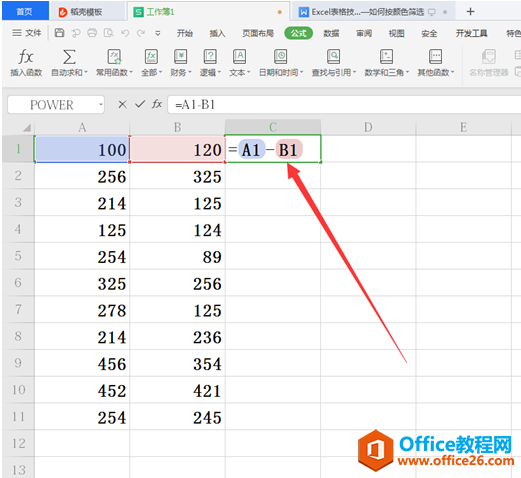
点击键盘上的【Enter】键,发现C1单元格中数字编成了“-20”,将鼠标光标移至C1单元格右下角,待光标变成“黑十字”,我们连续下拉,会发现C列对应的单元格中都变成了A、B两列的差值了:
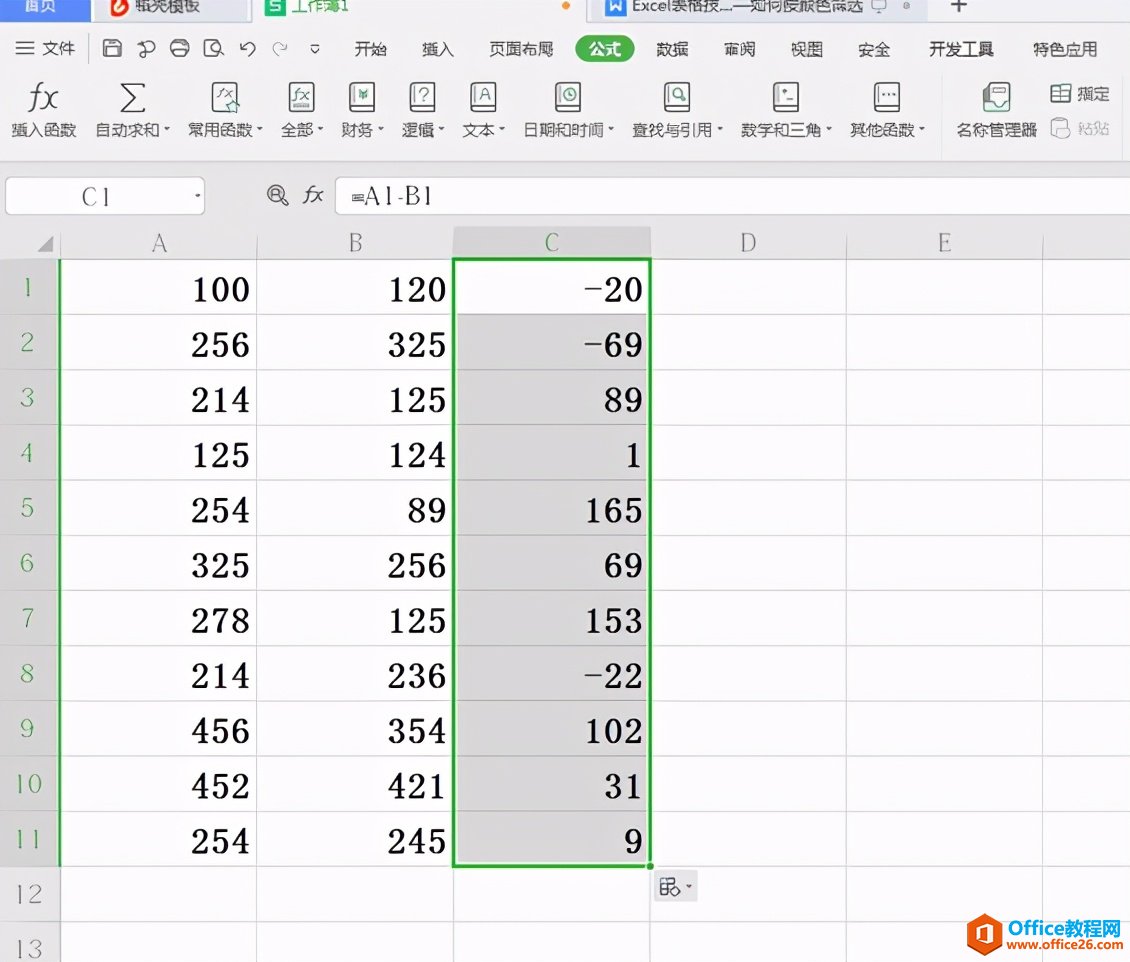
Subtotal函数的使用方法
Excel表格中关于数据计算的函数有很多,比如求和的函数公式Sum,每一种计算方式都有一个单独的公式,而今天我们带给大家的函数是Subtotal,其数据计算涵盖了求和、计数、计算平均值、求最


